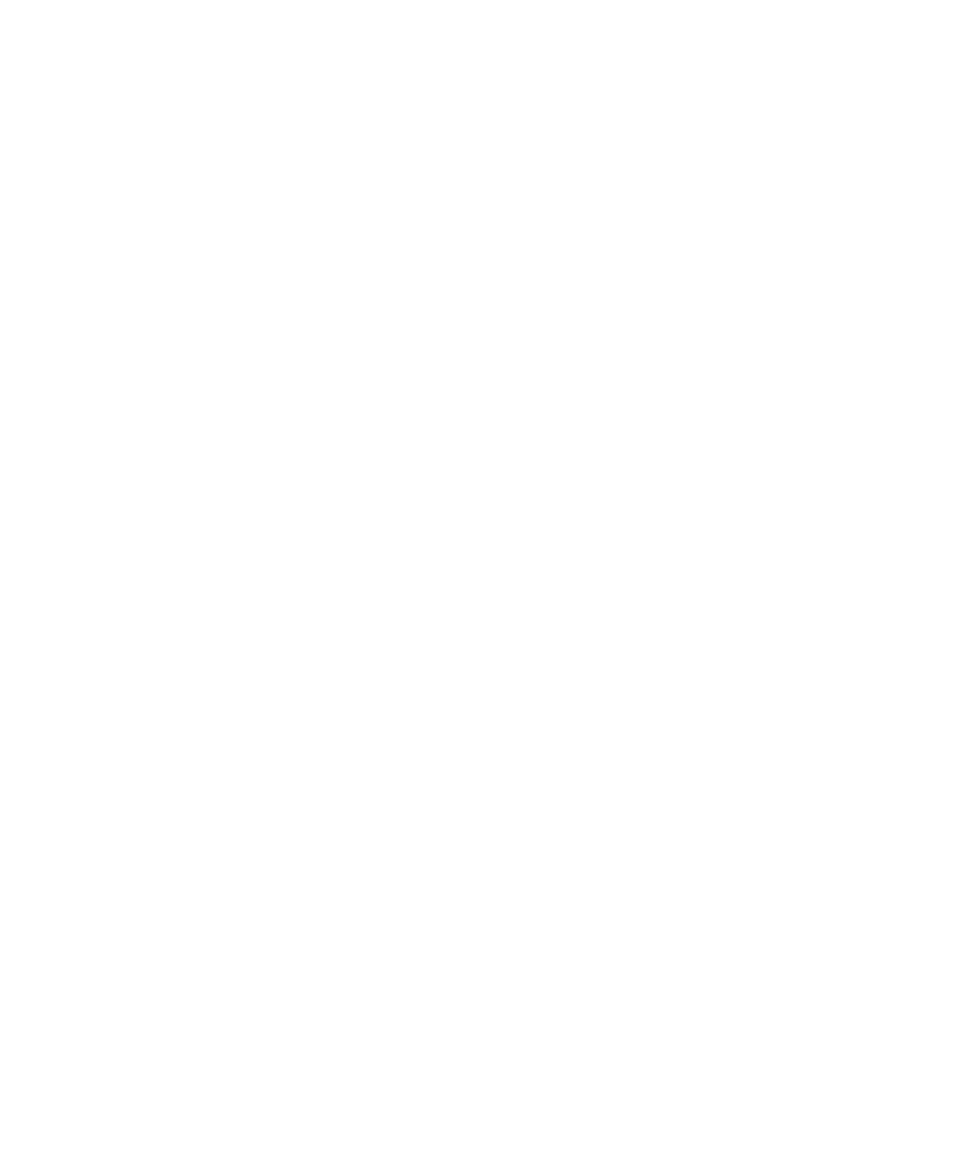
Fogli di calcolo
Passaggio a una cella specifica
1.
In un foglio di calcolo, premere il tasto Menu.
2. Fare clic su Vai alla cella.
3. Digitare le coordinate della cella.
4. Premere il tasto Invio.
Visualizzazione del contenuto di una cella
Fare clic con il trackpad in un foglio di calcolo.
Visualizzazione di un elenco dei fogli di lavoro
1.
In un foglio di calcolo, premere il tasto Menu.
2. Fare clic su Sommario.
Per passare a un foglio di lavoro specifico, fare clic sul foglio di lavoro. Fare clic su Visualizza.
Passaggio da un foglio di lavoro all'altro
1.
In un foglio di calcolo, premere il tasto Menu.
2. Fare clic su Foglio successivo o Foglio prec.
Modifica delle dimensioni di una colonna
In un foglio di calcolo, eseguire una delle azioni riportate di seguito:
• Per modificare le dimensioni di una colonna, fare clic sull'etichetta della colonna. Selezionare una dimensione.
• Per visualizzare tutto il testo di una colonna, fare clic sull'etichetta della colonna. Fare clic su Adatta.
• Per modificare le dimensioni di tutte le colonne del foglio di calcolo, fare clic sull'etichetta della colonna deselezionata nell'angolo
superiore sinistro del foglio di calcolo. Selezionare una dimensione.
• Fare clic su Opzioni. Impostare il campo Larghezza colonna. Fare clic su Salva.
Impostazione delle opzioni di visualizzazione di un foglio di calcolo
1.
In un foglio di calcolo, premere il tasto Menu.
2. Fare clic su Opzioni.
3. Eseguire una delle seguenti operazioni:
• Per visualizzare la griglia in un foglio di calcolo, impostare il campo Mostra griglia su Sì.
Manuale dell'utente
File e allegati
104
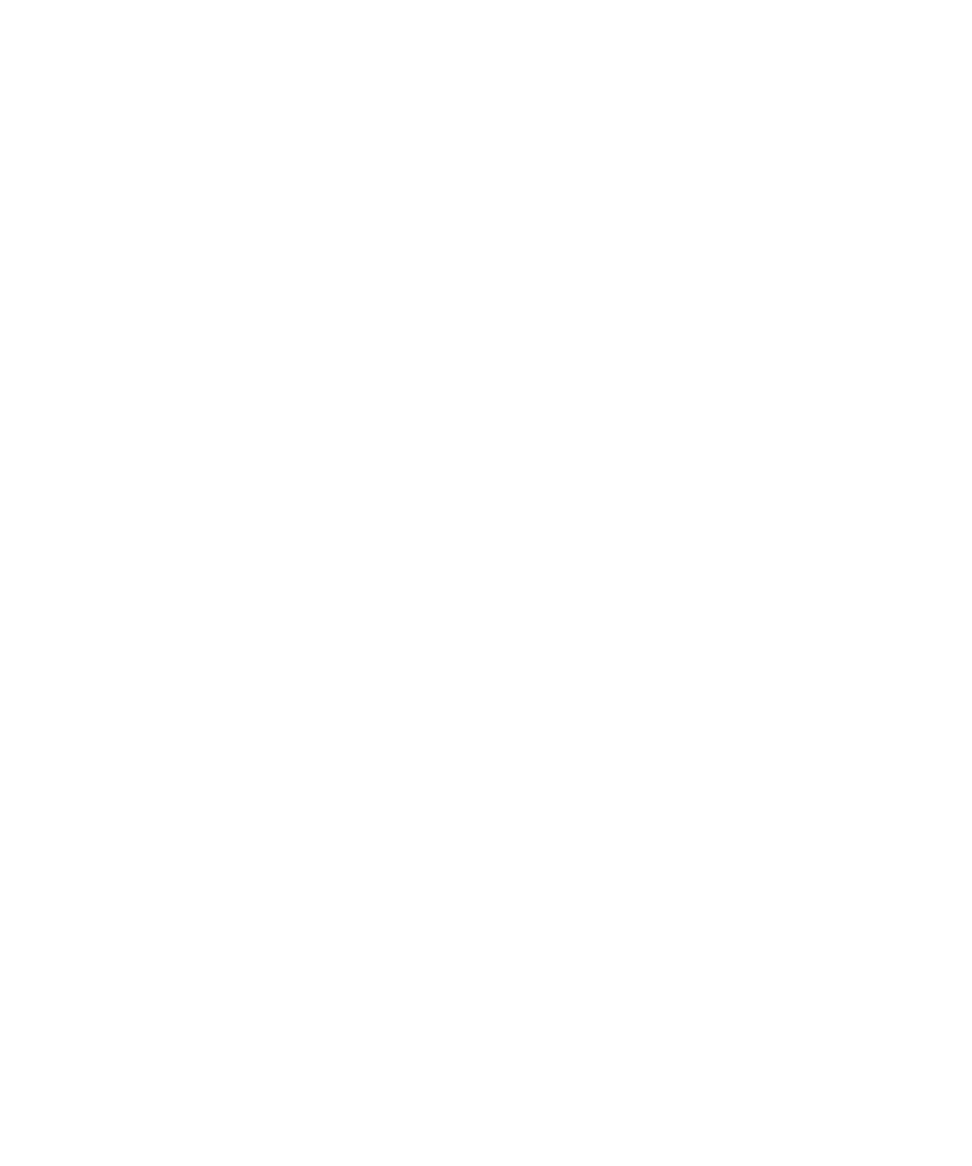
• Per contrassegnare le righe del foglio di calcolo con numeri e le colonne con lettere, impostare i campi Visualizza etichette su Sì.
4. Premere il tasto Menu.
5. Fare clic su Salva.